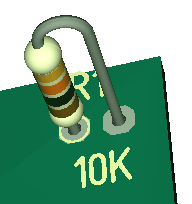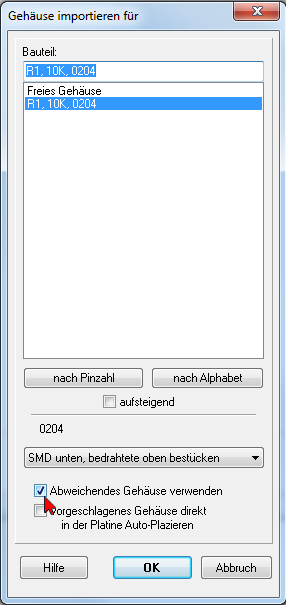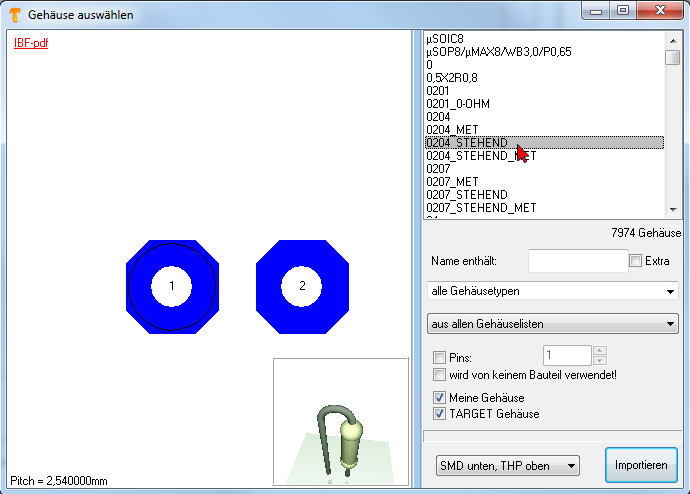Widerstand stehend montieren: Unterschied zwischen den Versionen
| Zeile 9: | Zeile 9: | ||
| − | verfahren Sie zunächst so, als wollten Sie ihn liegend ins Layout importieren (Wenn er schon platziert ist, löschen Sie das Gehäuse wieder). Beim Hereinholen des Gehäuses ins Layout mit der Taste [Einfg] | + | verfahren Sie zunächst so, als wollten Sie ihn liegend ins Layout importieren (Wenn er schon platziert ist, löschen Sie das Gehäuse wieder). Beim Hereinholen des Gehäuses ins Layout mit der Taste [Einfg] klicken Sie zusätzlich die Box "Abweichendes Gehäuse verwenden". |
| Zeile 18: | Zeile 18: | ||
| − | Bevor der Widerstand | + | Bevor der Widerstand importiert wird, öffnet sich dann nämlich der Dialog "Gehäuse importieren". Nun wählen Sie statt des vorgeschlagenen Gehäuses für liegende Montage eines, das für stehende Montage geeignet ist, etwa: |
Aktuelle Version vom 18. Februar 2019, 16:07 Uhr
Wenn Sie einen Widerstand stehend montieren möchten, um z.B. Platz zu sparen,
verfahren Sie zunächst so, als wollten Sie ihn liegend ins Layout importieren (Wenn er schon platziert ist, löschen Sie das Gehäuse wieder). Beim Hereinholen des Gehäuses ins Layout mit der Taste [Einfg] klicken Sie zusätzlich die Box "Abweichendes Gehäuse verwenden".
Bevor der Widerstand importiert wird, öffnet sich dann nämlich der Dialog "Gehäuse importieren". Nun wählen Sie statt des vorgeschlagenen Gehäuses für liegende Montage eines, das für stehende Montage geeignet ist, etwa:
Das war schon alles.
Alias: senkrecht, vertikal, stehend, hochkant